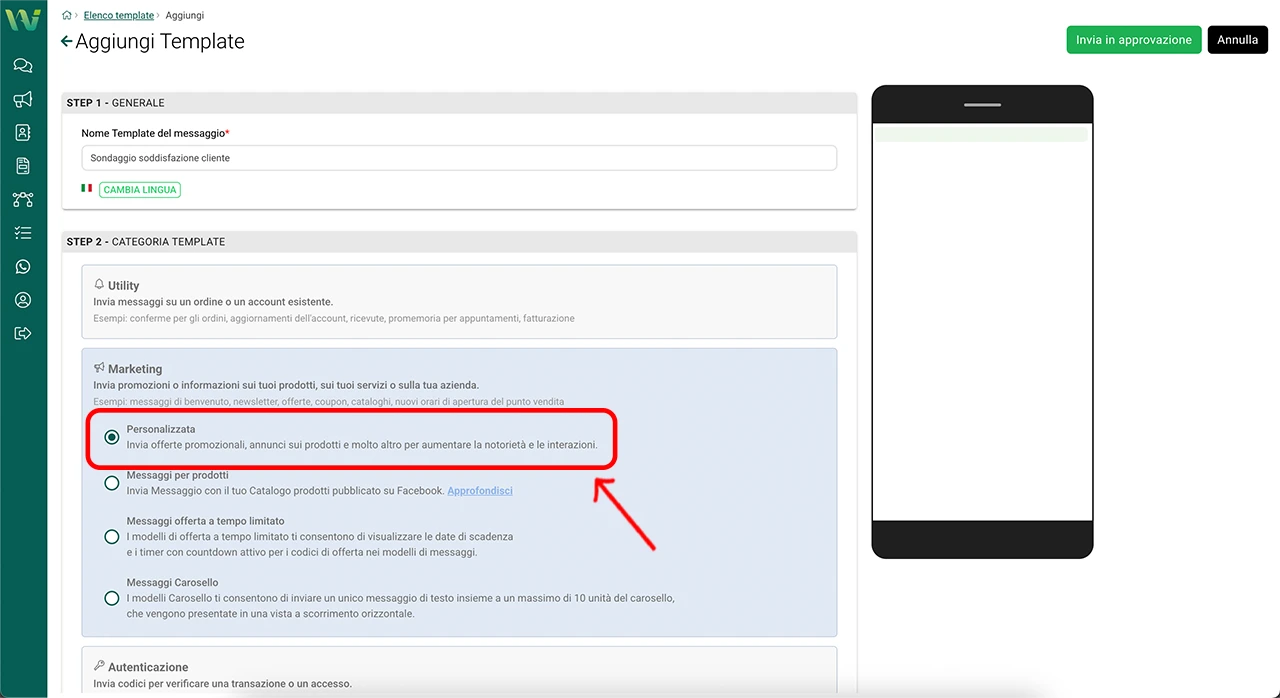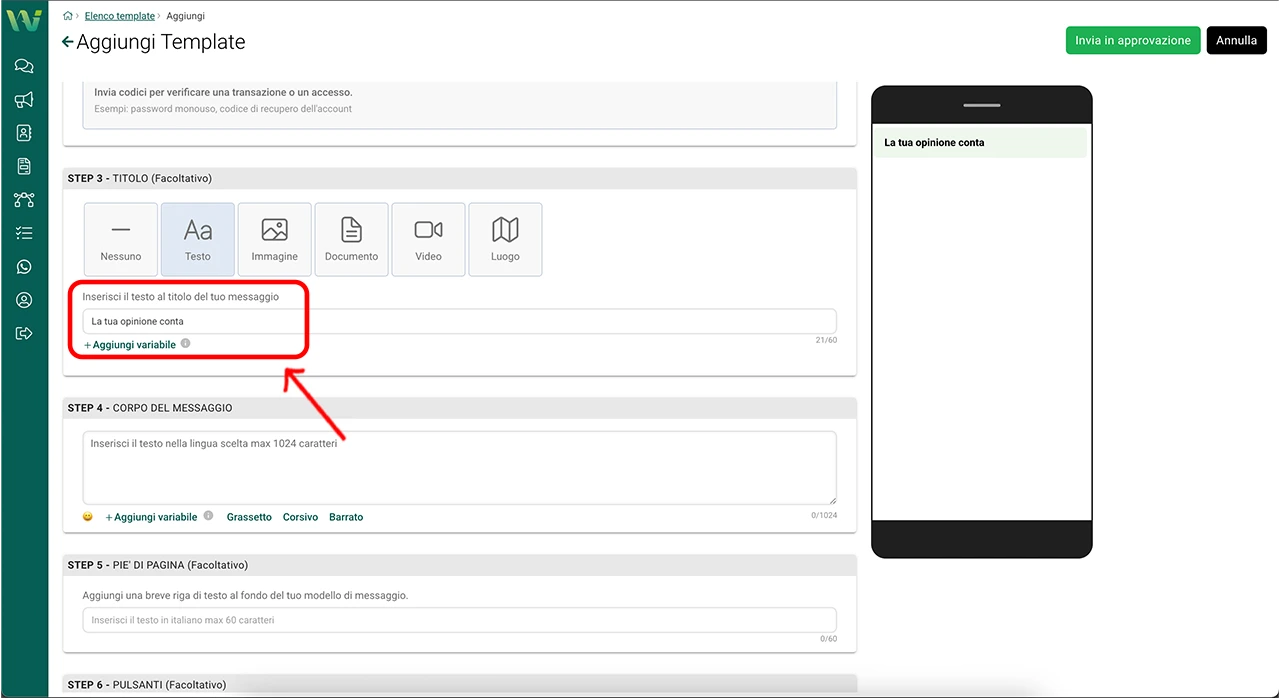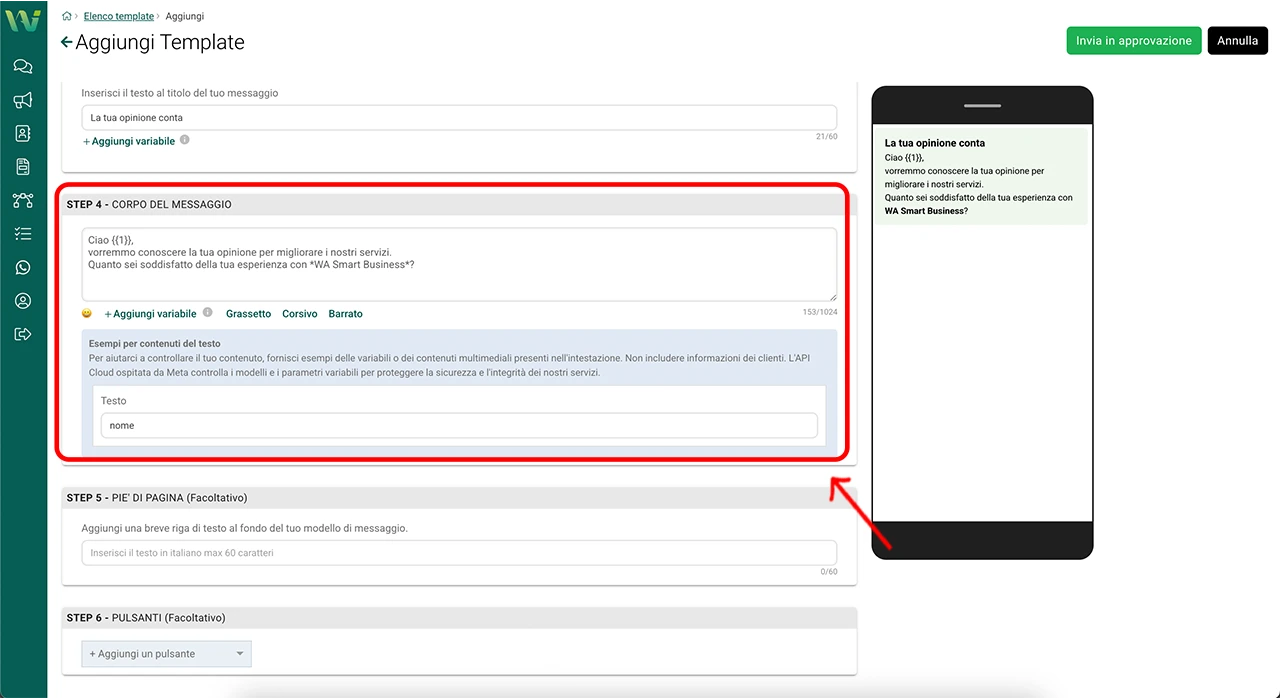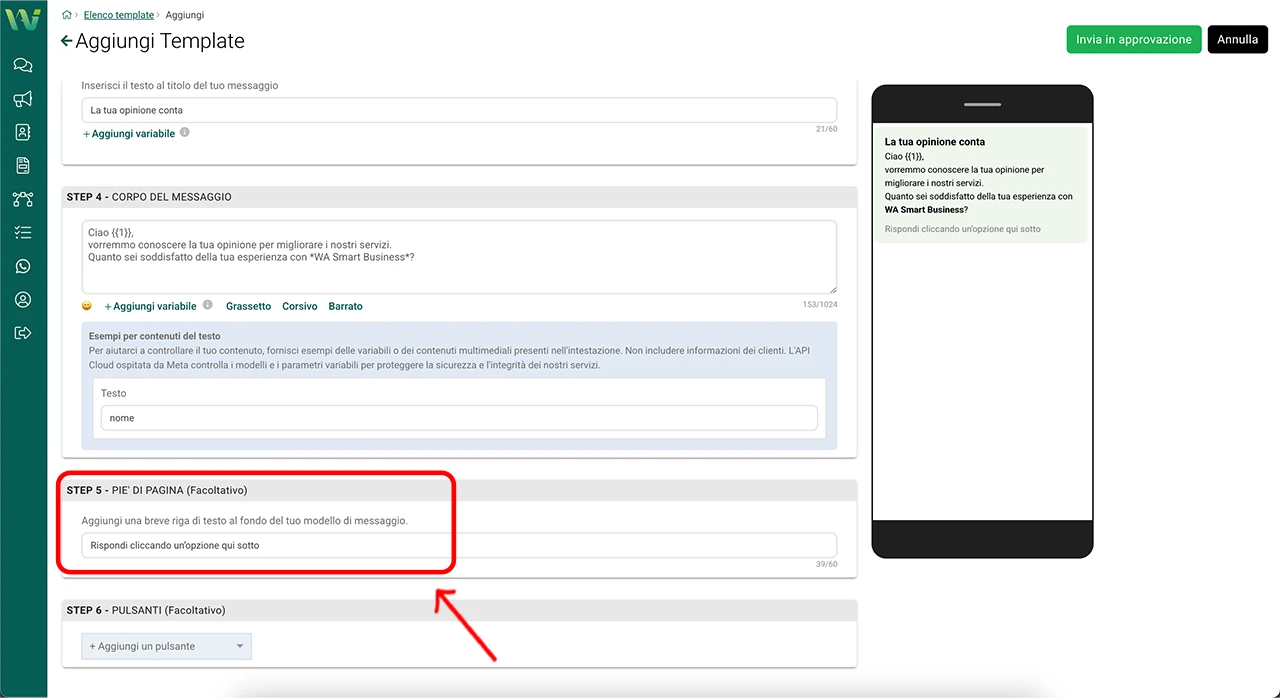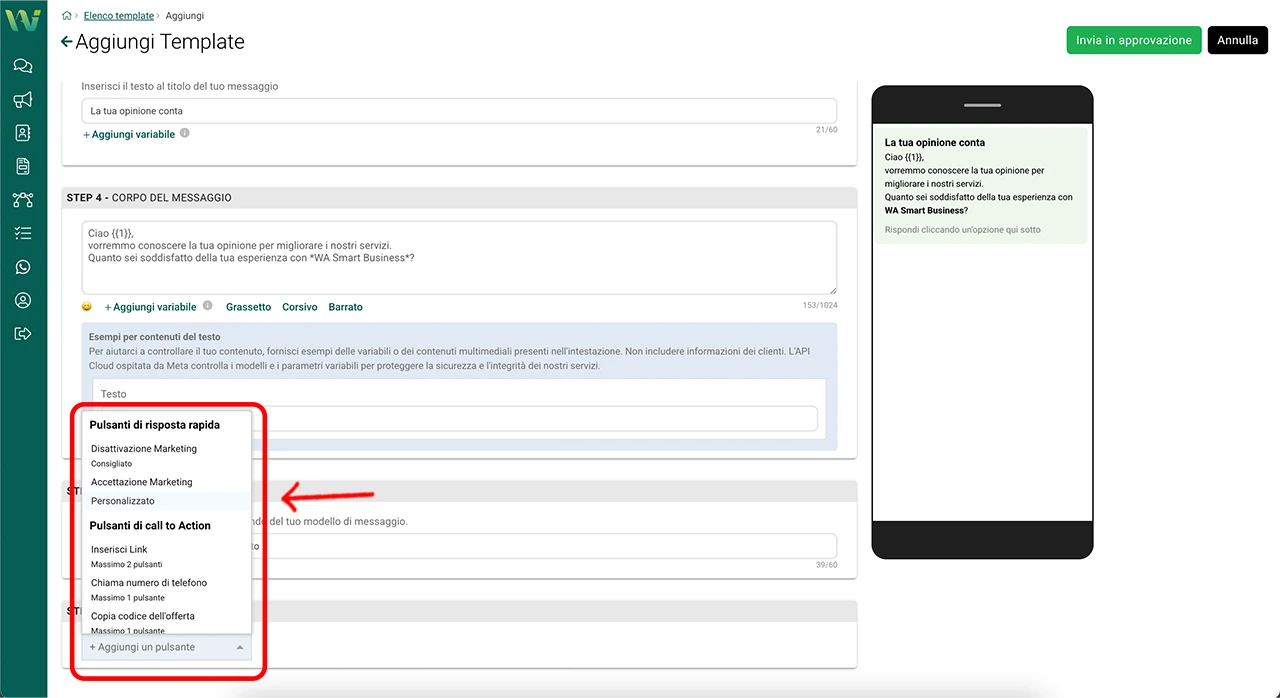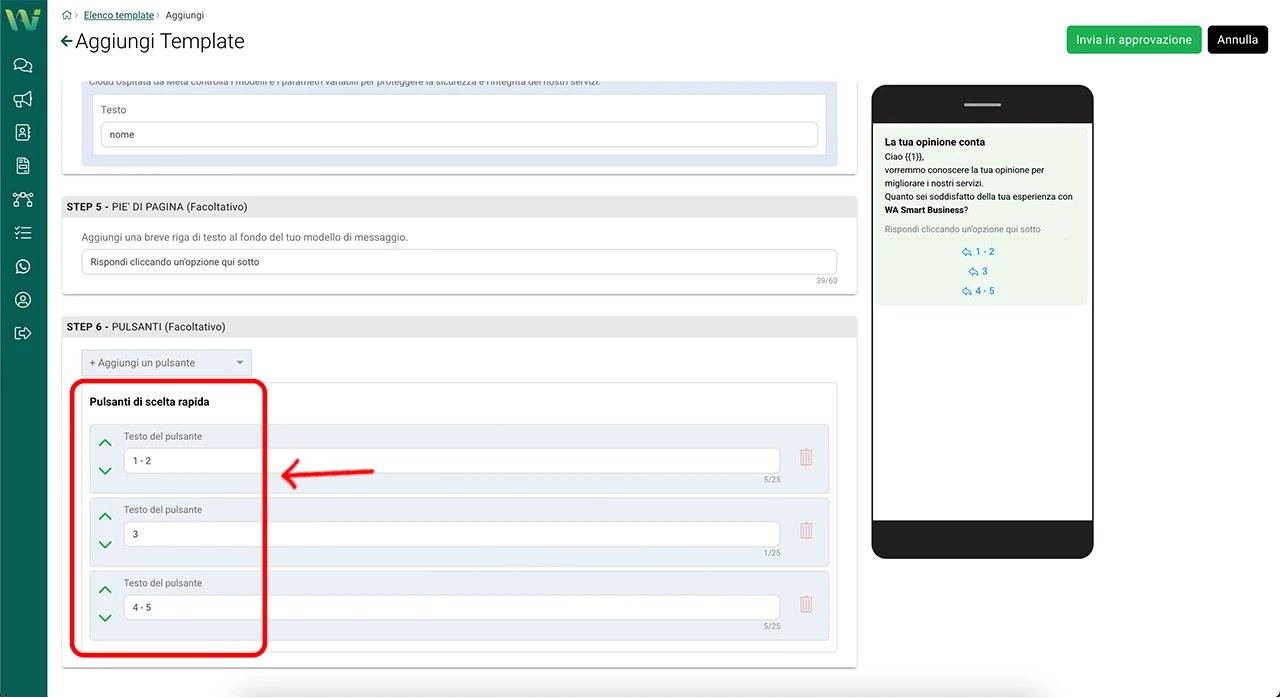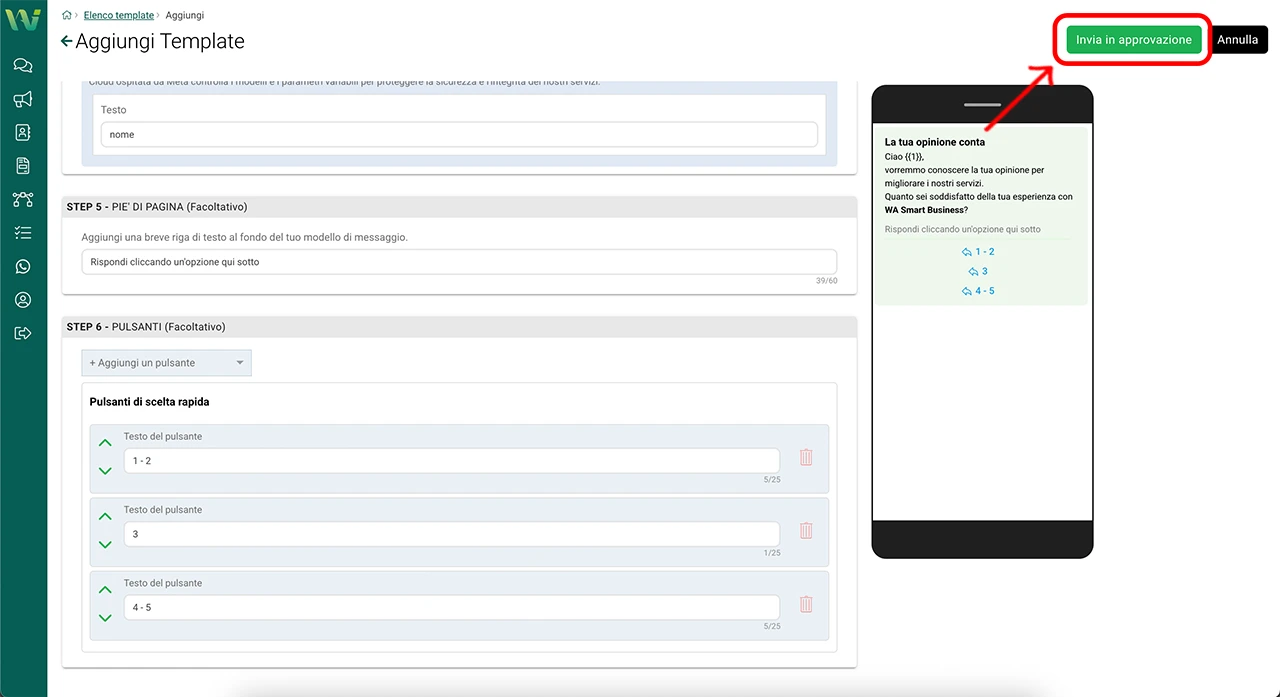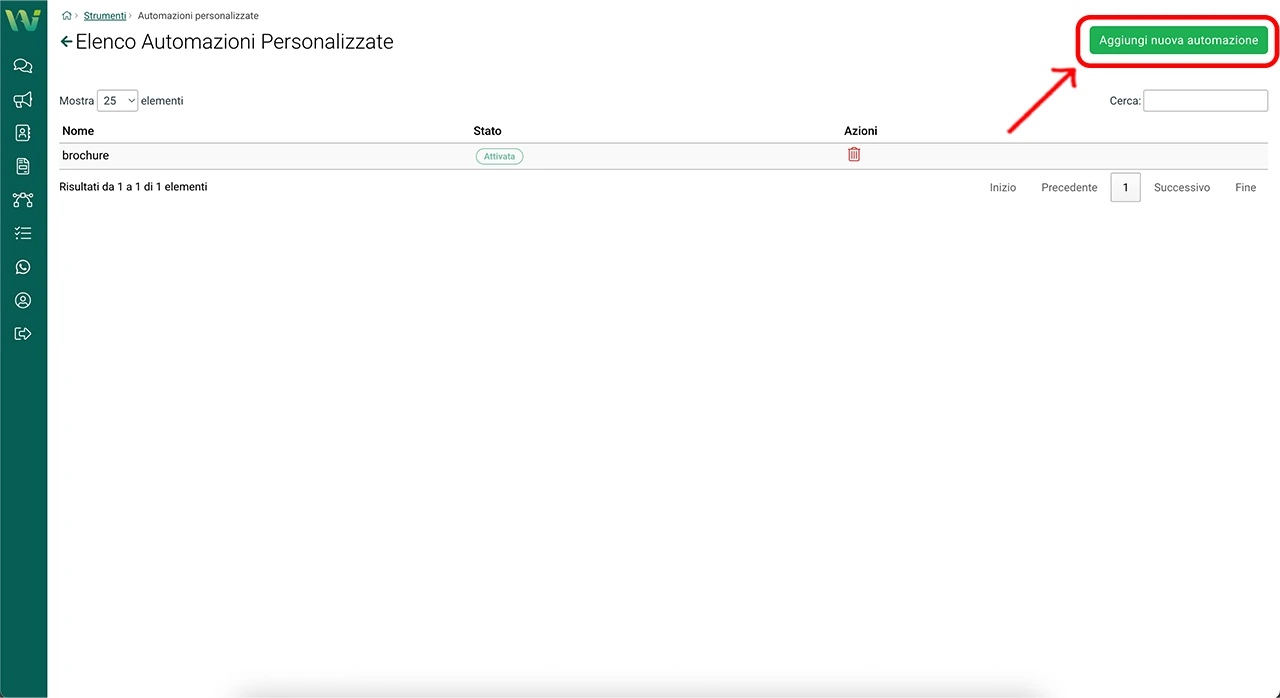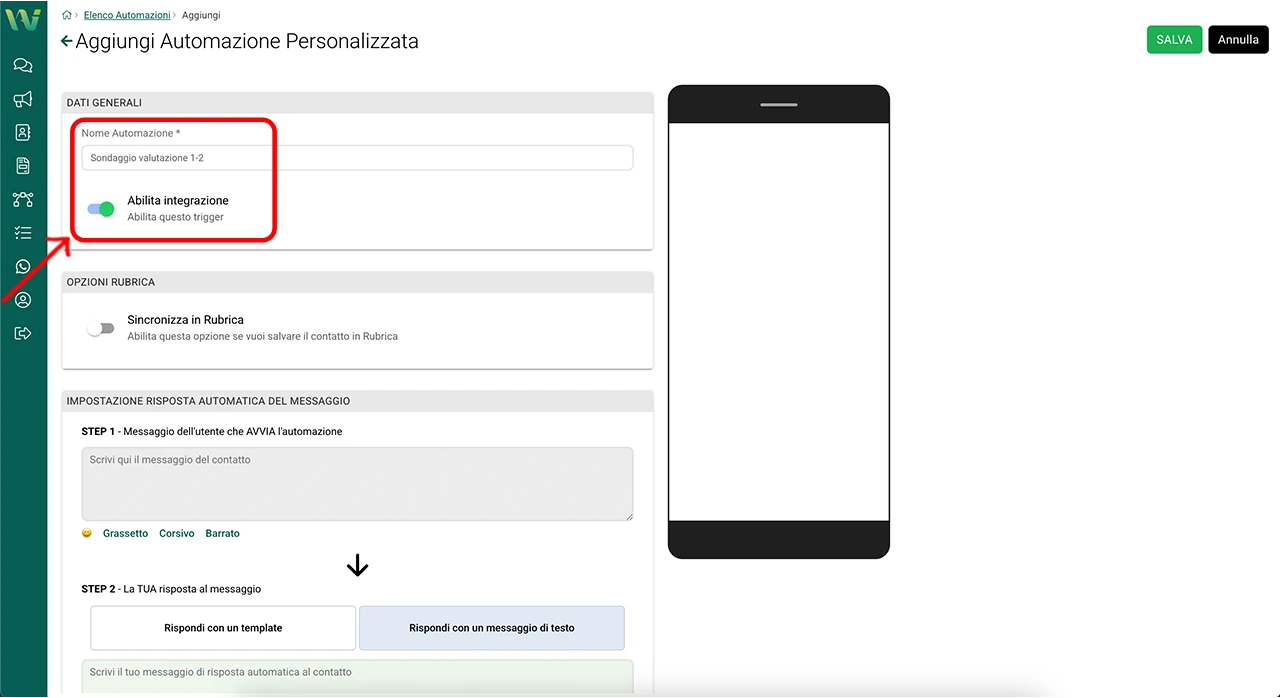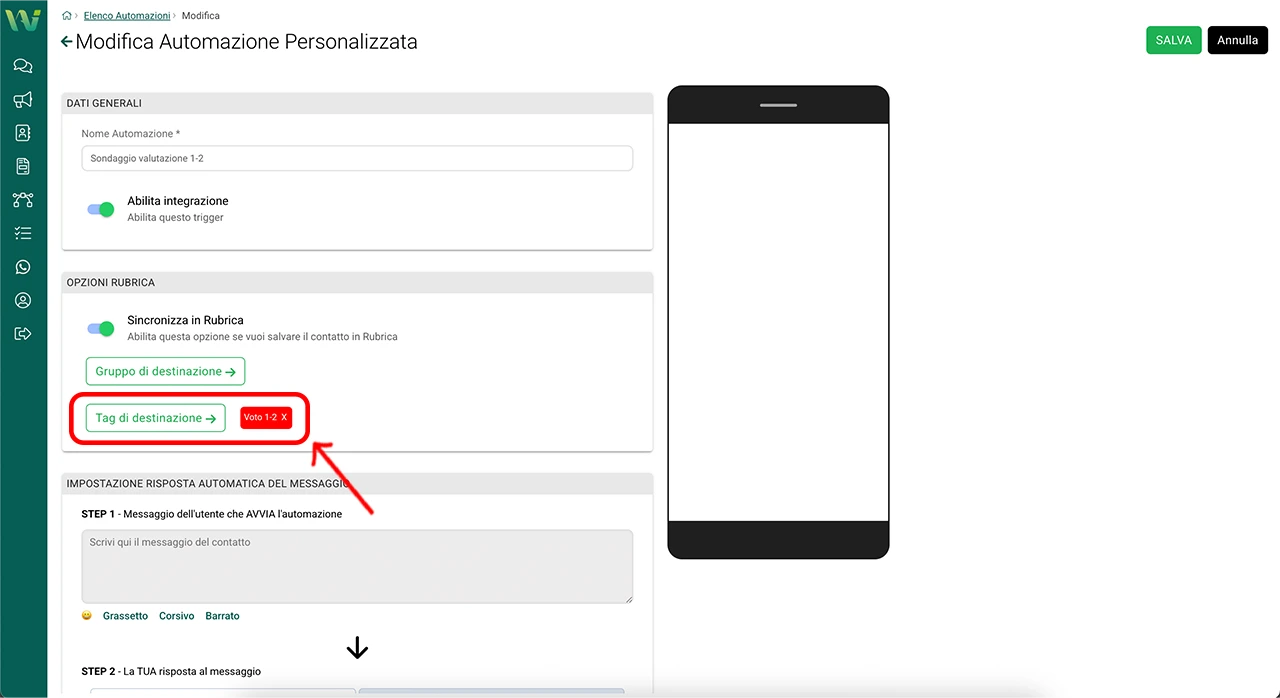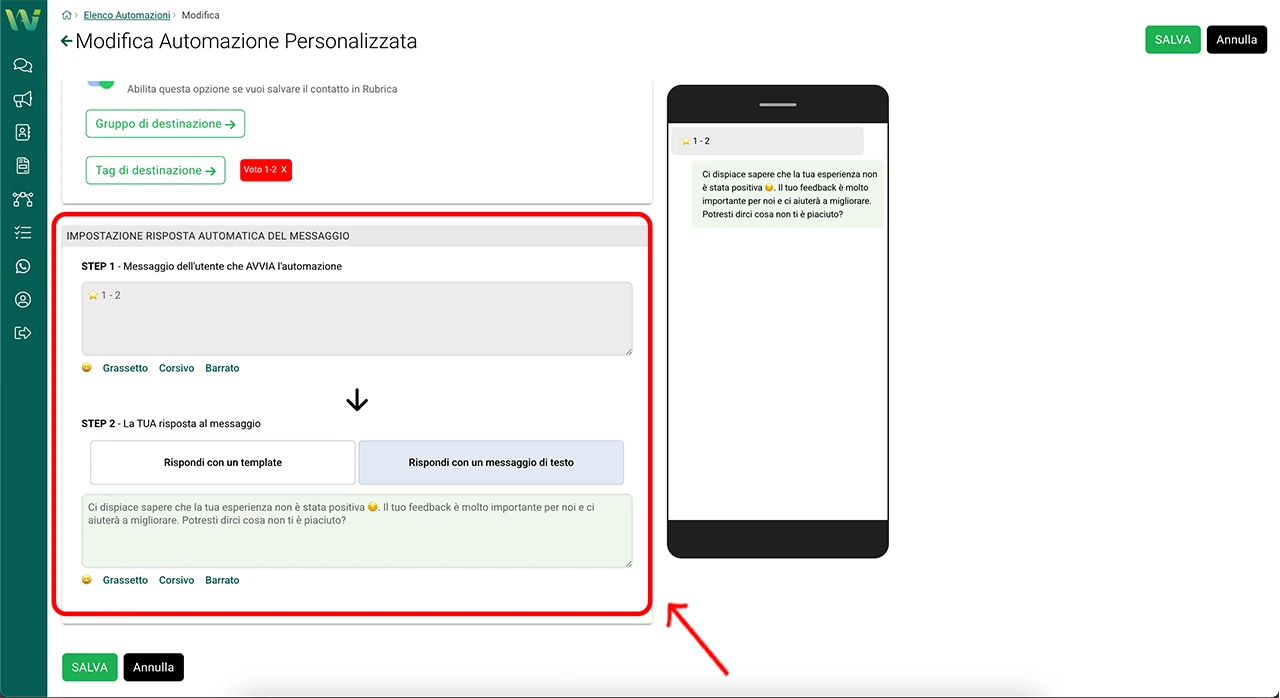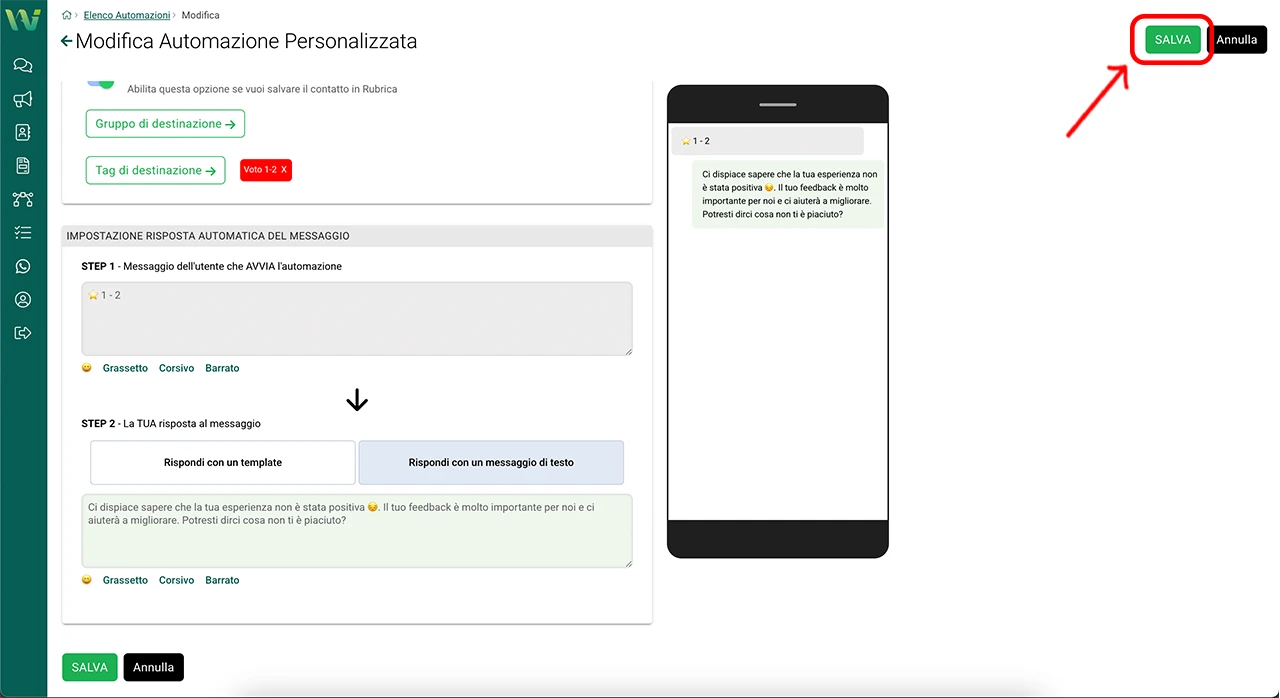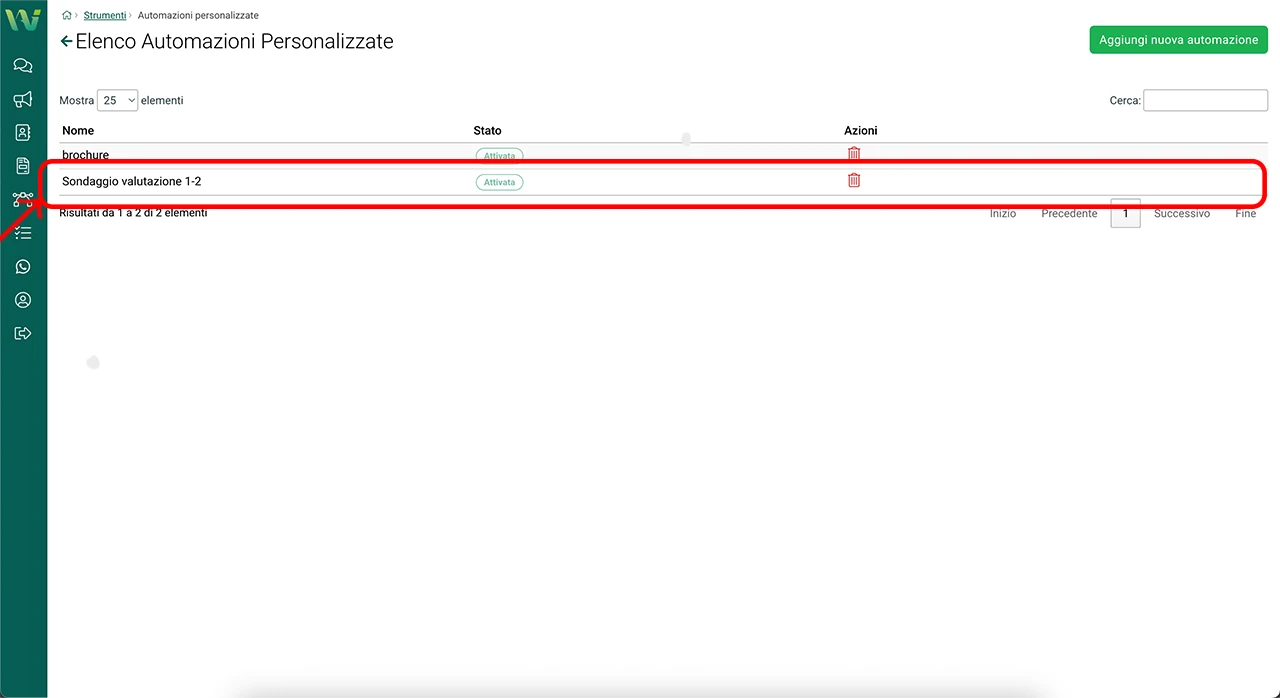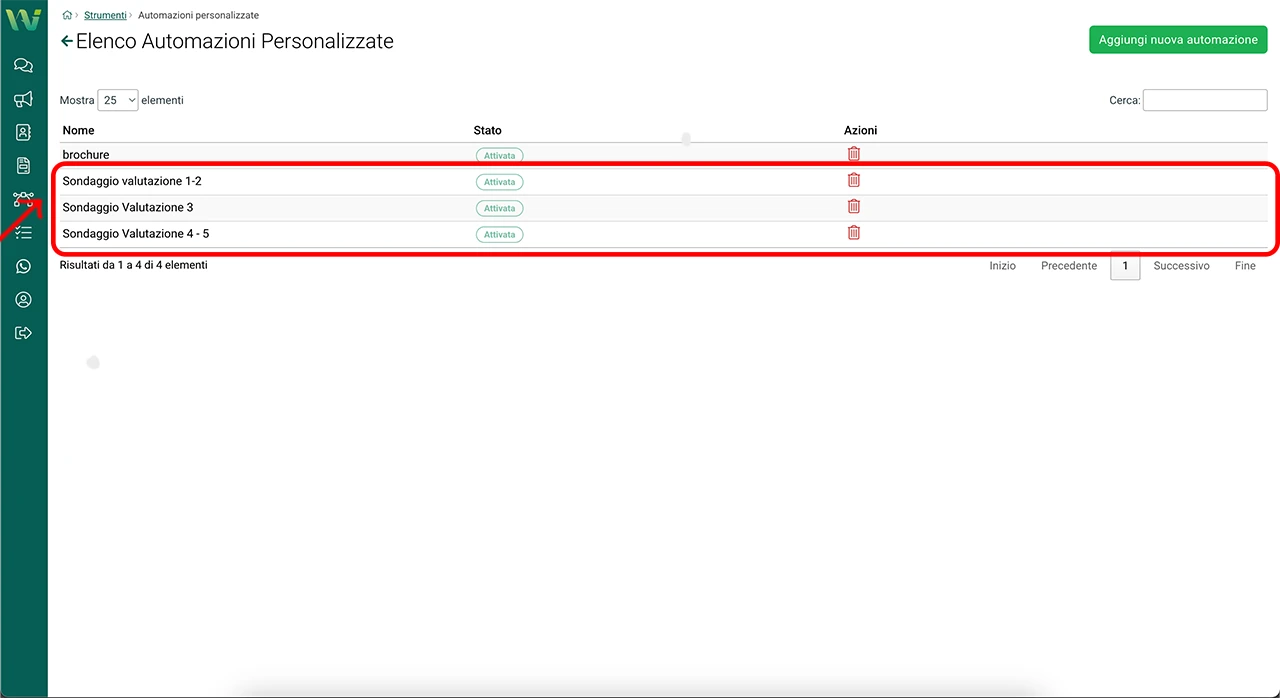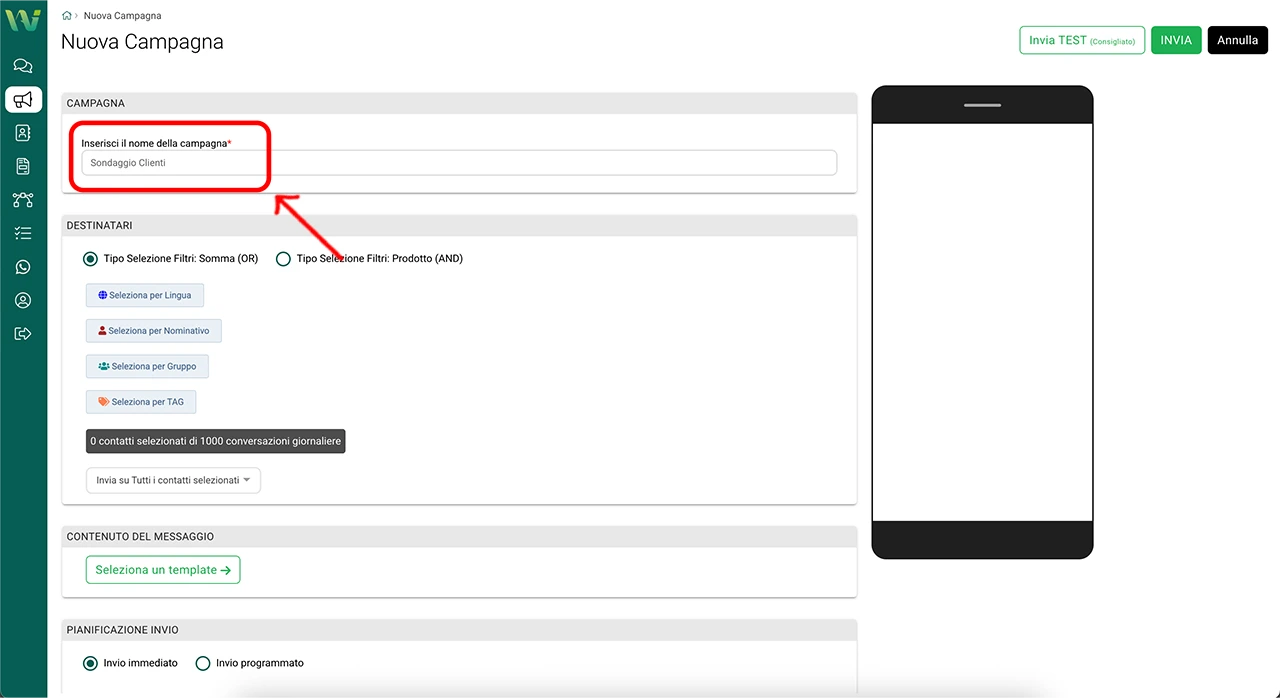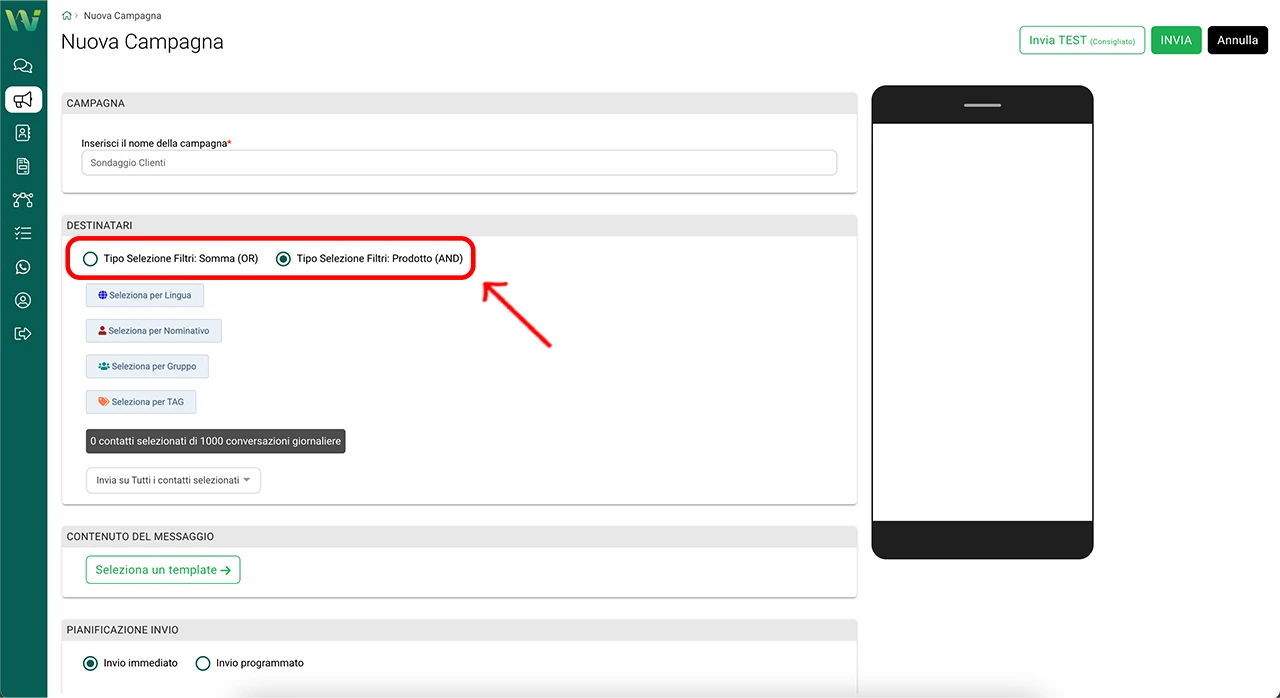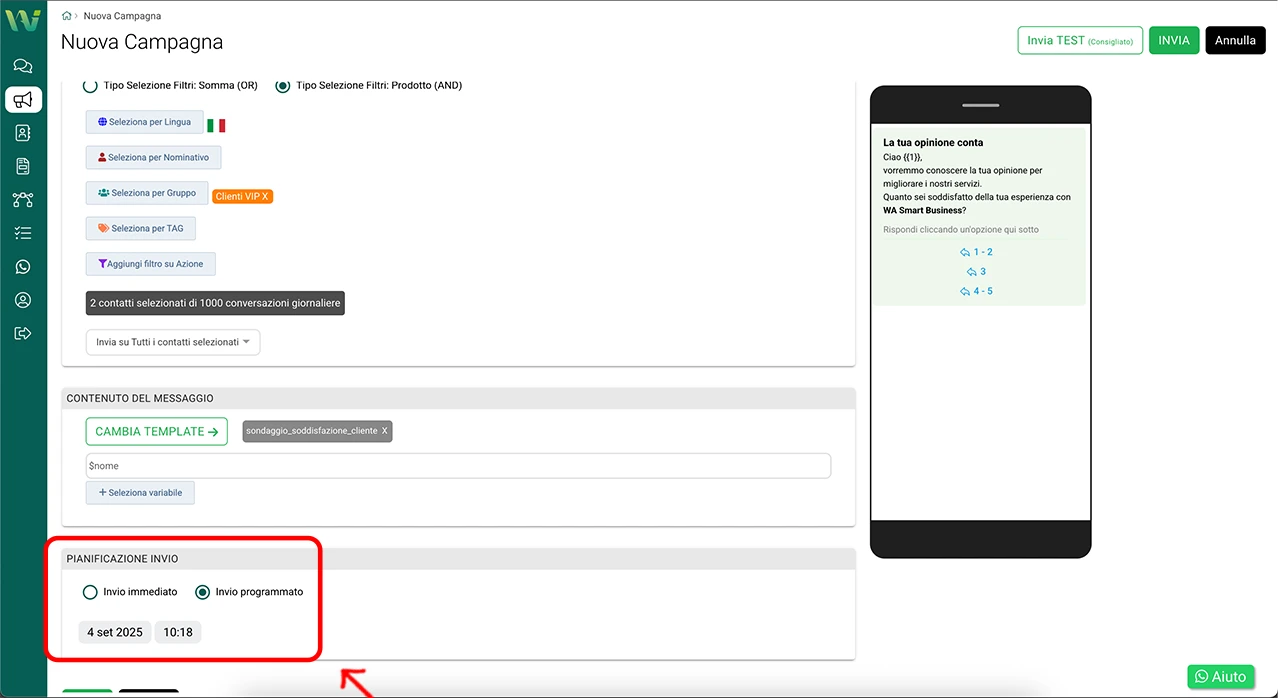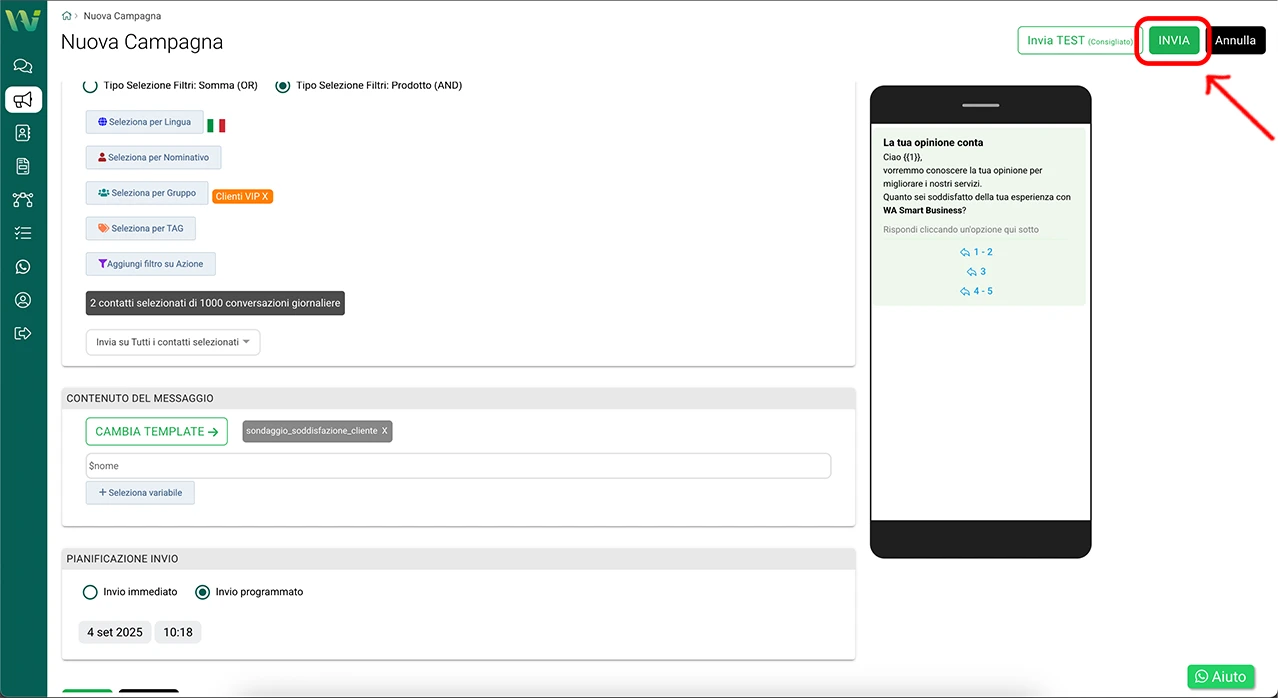Con WhatsApp puoi creare campagne con sondaggio per raccogliere feedback in modo rapido e coinvolgente. I sondaggi (Esempio: “Quanto sei soddisfatto del nostro servizio?”) permettono di capire meglio le esigenze dei clienti, aumentare l’interazione e orientare strategie future. Questi template funzionano bene per misurare la soddisfazione, proporre scelte multiple, chiedere opinioni su prodotti o promozioni. Ecco perché è utile inserirli nelle tue campagne marketing
Fase 1 – Creazione del template per il sondaggio
Prima di poter inviare una campagna con sondaggio, devi preparare un template ad hoc e collegarlo correttamente. Qui spieghiamo i passaggi principali, mentre per tutti i dettagli operativi su come creare un template di marketing ti rimandiamo alla guida specifica “Come creare un template di Marketing”.
1. Accedi alla sezione Template
Vai su “Templates” → “Aggiungi nuovo modello” e nel campo “STEP 1 – Nome Template del messaggio“, usa un nome chiaro come “Sondaggio soddisfazione cliente”
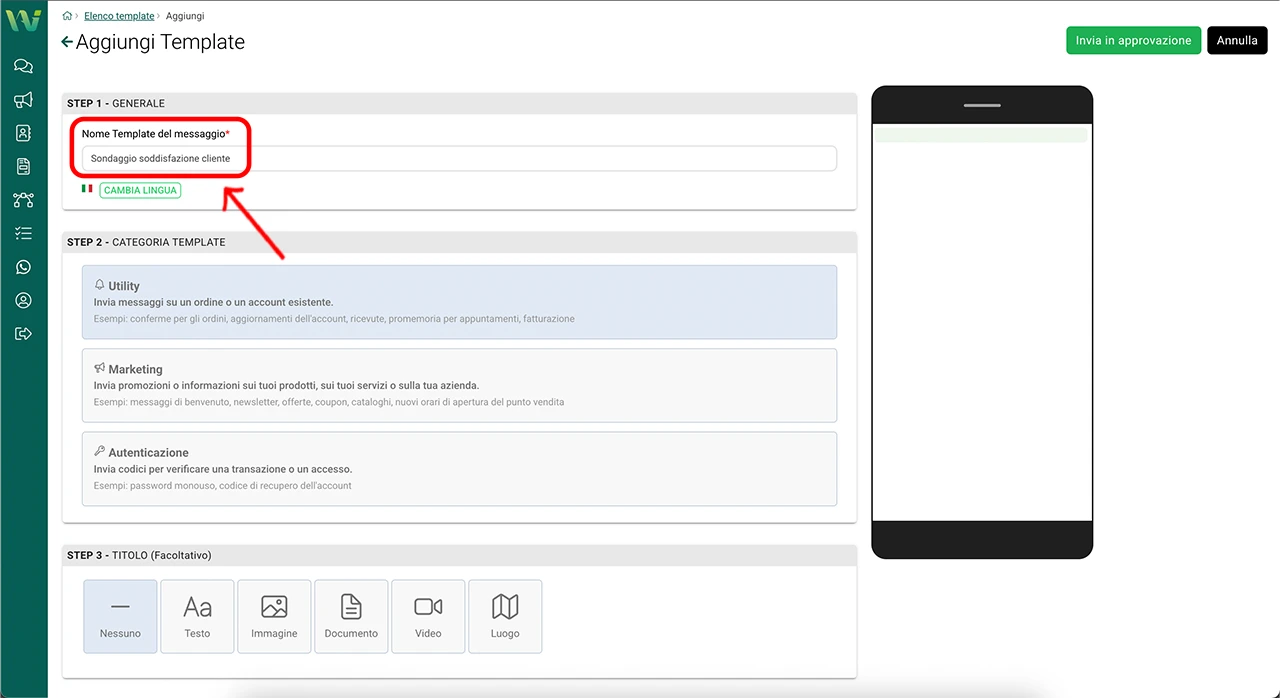
2. Seleziona la categoria Template
Nella sezione “STEP 2 – Categoria Template” clicca su “Marketing” → “Personalizzata”
3. Aggiungi un Titolo (facoltativo)
In “STEP 3 – Titolo“, scegli il formato che vuoi tra testo, immagine, ecc.. e se scegli “Testo” scrivi qualcosa come “La tua opinione conta“. Appare in alto nel messaggio e attira l’attenzione
4. Scrivi il Corpo del messaggio
Nel campo “STEP 4 – Corpo del messaggio“, inserisci il testo che vuoi far comparire nel messaggio che invi al cliente.
Usa una variabile (Esempio: {{1}}) per il nome, in modo da personalizzare il messaggio. Se non sai cosa sono le variabili e a cosa servono leggi la guida dedicata “Che cosa sono le variabili nei template e a cosa servono“.
5. Aggiungi il Piè di pagina (facoltativo)
In “STEP 5 – Piè di pagina“, puoi aggiungere una frase guida come “Rispondi cliccando un’opzione qui sotto”
6. Inserisci i pulsanti di risposta rapida
In “STEP 6 – Pulsanti“, clicca su “Aggiungi un pulsante“. Si aprirà un menù a tendina
Clicca su Personalizzato, e aggiungi 3 opzioni (come nello screen di seguito). Nell’esempio sono state aggiunte 3 opzioni, ma puoi inserire fino a 10 pulsanti per template, che è il massimo consentito.
In questo esempio sono stati inseriti i pulsanti 1-2, 3 e 4-5 per semplificare la raccolta dei feedback.
- 1-2 → racchiude le valutazioni basse, ossia i clienti insoddisfatti
- 3 → rappresenta una valutazione intermedia, né positiva né negativa
- 4-5 → raccoglie le valutazioni alte, cioè i clienti soddisfatti
Questa suddivisione è molto usata nei sondaggi perché permette di distinguere facilmente tre categorie di utenti: chi ha avuto un’esperienza negativa, chi è neutro e chi invece è molto soddisfatto. In questo modo sarà più semplice creare automazioni e campagne dedicate a ciascun gruppo.
7. Invia in approvazione
Dopo aver completato tutti i campi, clicca Invia in approvazione. Meta verificherà il template (in genere entro 24 h) e, se approvato, sarà pronto all’uso.
Fase 2 – Creazione delle automazioni collegate al sondaggio
Una volta che il template è stato approvato, il passo successivo è creare le automazioni. Le automazioni servono a gestire in automatico le risposte degli utenti in base al pulsante selezionato (1-2, 3, 4-5).
In questo modo potrai:
- Rispondere subito ai clienti insoddisfatti e raccogliere feedback utili,
- Ringraziare chi ha dato un punteggio intermedio e chiedere come migliorare,
- Fidelizzare chi ti ha dato valutazioni alte con un messaggio positivo.
Per spiegazioni dettagliate su tutte le opzioni disponibili nelle automazioni ti rimandiamo alla guida dedicata “Come creare un’automazione personalizzata”
1. Aggiungi una nuova automazione
Dal menu Strumenti → Automazioni personalizzate, clicca sul pulsante Aggiungi nuova automazione.
2. Inserisci i dati generali
Dai un nome chiaro all’automazione (Esempio: Sondaggio valutazione 1-2).
Attiva l’opzione Abilita integrazione per abilitare l’automazione
Passaggio fondamentale: prima di creare l’automazione, devi aver già preparato i TAG che userai per identificare i voti (Esempio: Voto 1-2, Voto 3, Voto 4-5). Se non sai come fare, leggi la guida dedicata: Come creare nuovi TAG.
Quando configuri ogni automazione (Esempio: Sondaggio valutazione 1-2), ricordati di:
- Attivare l’opzione “Sincronizza in Rubrica”
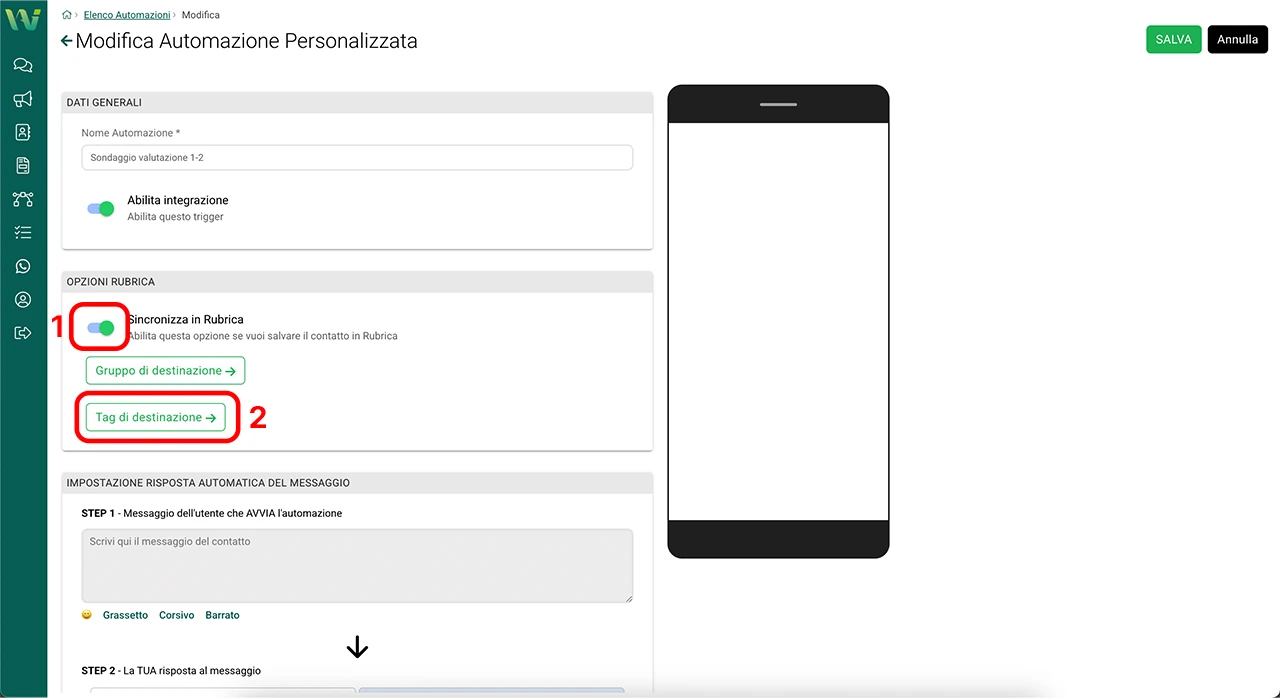
- Selezionare manualmente il TAG di riferimento tra quelli creati in precedenza
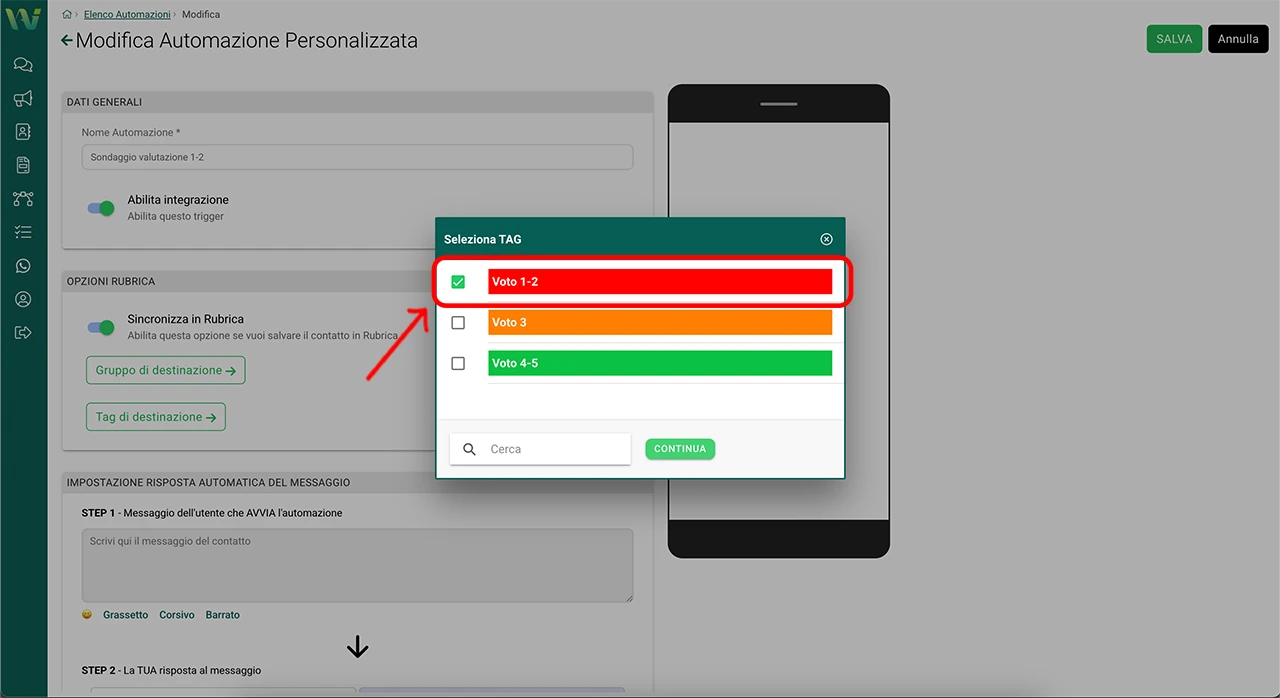
In questo modo:
- Nell’automazione Sondaggio valutazione 1-2 selezionerai il TAG Voto 1-2
- Nell’automazione Sondaggio valutazione 3 selezionerai il TAG Voto 3
- Nell’automazione Sondaggio valutazione 4-5 selezionerai il TAG Voto 4-5
Questo passaggio è cruciale perché sei tu a decidere, per ogni automazione, quale TAG assegnare al contatto che clicca su quel pulsante.
Una volta salvato, il sistema assegnerà automaticamente quel TAG ai contatti che risponderanno con l’opzione corrispondente.
Solo così potrai davvero sfruttare i risultati del sondaggio e:
- Segmentare i contatti in base alla valutazione
- Creare campagne dedicate ai clienti soddisfatti (4-5) con promozioni o programmi di fidelizzazione
- Creare campagne di recupero mirate per i clienti insoddisfatti (1-2), con messaggi personalizzati, scuse o coupon.
Se invece non imposti i TAG in questa fase, il sondaggio resta “fine a se stesso” e non avrai la possibilità di utilizzare le risposte per campagne successive
3. Imposta il trigger e la risposta
Ora devi definire il messaggio che attiva l’automazione e la risposta automatica.
- In “STEP 1 – Messaggio dell’utente” inserisci il testo esatto del pulsante che l’utente clicca.
Ad esempio:
– se il pulsante del sondaggio mostra “1-2” (cioè la valutazione bassa), qui devi scrivere 1-2
– se il pulsante mostra “3” (cioè la valutazione discreta), qui devi scrivere 3
– se il pulsante mostra “4-5” (cioè la valutazione ottima), qui devi scrivere 4-5. - In “STEP 2 – La tua risposta” inserisci il testo automatico che l’utente riceverà subito dopo aver votato.
Esempio per “1-2”: “Ci dispiace sapere che la tua esperienza non è stata positiva 😔. Il tuo feedback è molto importante per noi e ci aiuterà a migliorare. Potresti dirci cosa non ti è piaciuto?”
4. Salva l’automazione
Clicca su Salva in alto a destra per confermare.
5. Ripeti per tutte le valutazioni
In questo caso in cui le opzioni del sondaggio sono 3, devi creare tre automazioni distinte, una per ciascun pulsante configurato nel template:
- Automazione per 1-2 → serve a gestire i clienti insoddisfatti. Invia un messaggio empatico, chiedendo un feedback più dettagliato per capire cosa non ha funzionato e migliorare il servizio
- Automazione per 3 → intercetta i clienti neutrali. Ringraziali per la valutazione e chiedi se c’è qualcosa che puoi fare per migliorare la loro esperienza
- Automazione per 4-5 → valorizza i clienti soddisfatti. Invia un messaggio positivo con un ringraziamento e proponi, se opportuno, di lasciare una recensione o consigliare il servizio ad altri.
Così facendo avrai tre flussi di risposta differenziati e mirati, ognuno capace di generare valore:
- Recupero dei clienti insoddisfatti
- Ascolto dei clienti neutrali
- Fidelizzazione dei clienti soddisfatti.
Al termine, vedrai l’elenco completo delle automazioni attivate per il sondaggio.
Fase 3 – Creazione e invio della campagna sondaggio
Una volta creato il template e impostate le automazioni di risposta, puoi passare alla fase operativa: l’invio della campagna.
Questa sezione ti guida passo dopo passo, dalla scelta del nome fino all’invio definitivo.
1) Inserisci il nome della campagna
Dal menu laterale seleziona Nuova Campagna
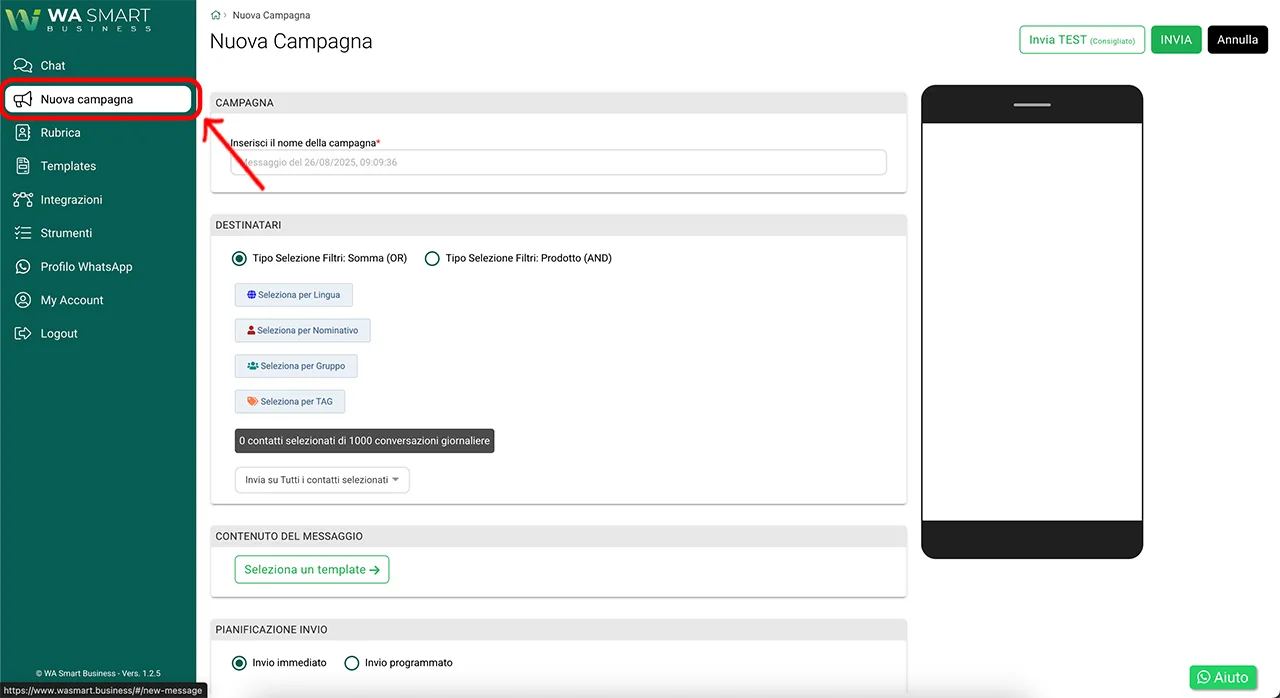
Nel campo “Inserisci il nome della campagna” scrivi un titolo descrittivo che ti permetta di riconoscere facilmente il sondaggio in futuro, ad esempio:
- “Sondaggio Clienti – Soddisfazione Settembre”
- “Feedback Servizio Assistenza”
- “Opinione Clienti VIP”
Questo nome serve solo per l’organizzazione interna e non sarà visibile ai clienti
2) Seleziona i destinatari
Qui decidi a chi inviare la campagna. Puoi scegliere i contatti in base a Lingua, Nominativo, Gruppo o TAG.
In basso vedrai sempre il numero aggiornato dei contatti selezionati.
- Somma (OR) → il contatto è incluso se soddisfa almeno uno dei criteri scelti.
Esempio: Lingua = Italiano OR TAG = “Fiera Milano” → riceverà chi parla italiano oppure chi ha il tag “Fiera Milano”. - Prodotto (AND) → il contatto è incluso solo se soddisfa tutti i criteri contemporaneamente.
Esempio: Lingua = Italiano AND TAG = “Fiera Milano” → riceverà solo chi parla italiano e proviene dalla Fiera
Tipologie di selezione (opzionali, ma utili per segmentare meglio):
- Lingua → filtra i contatti per lingua impostata (Esempio: Italiano, Inglese). Per farlo clicca su “Seleziona per lingua”
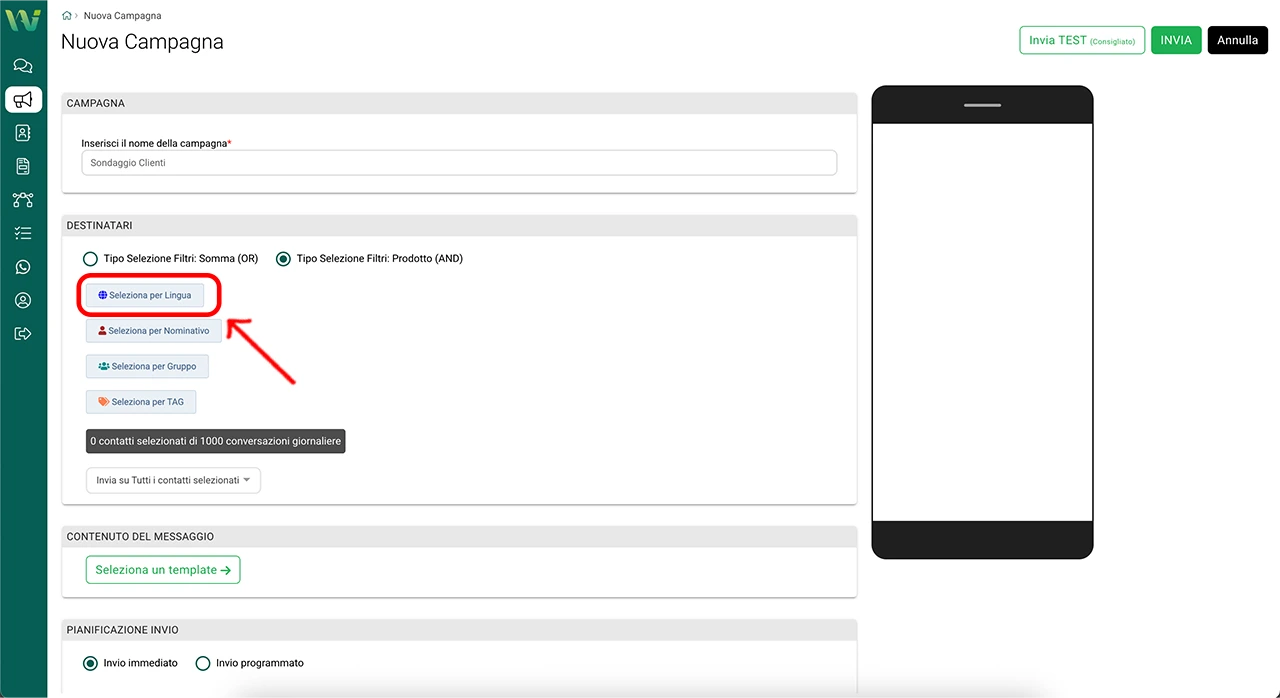
e scegli la lingua
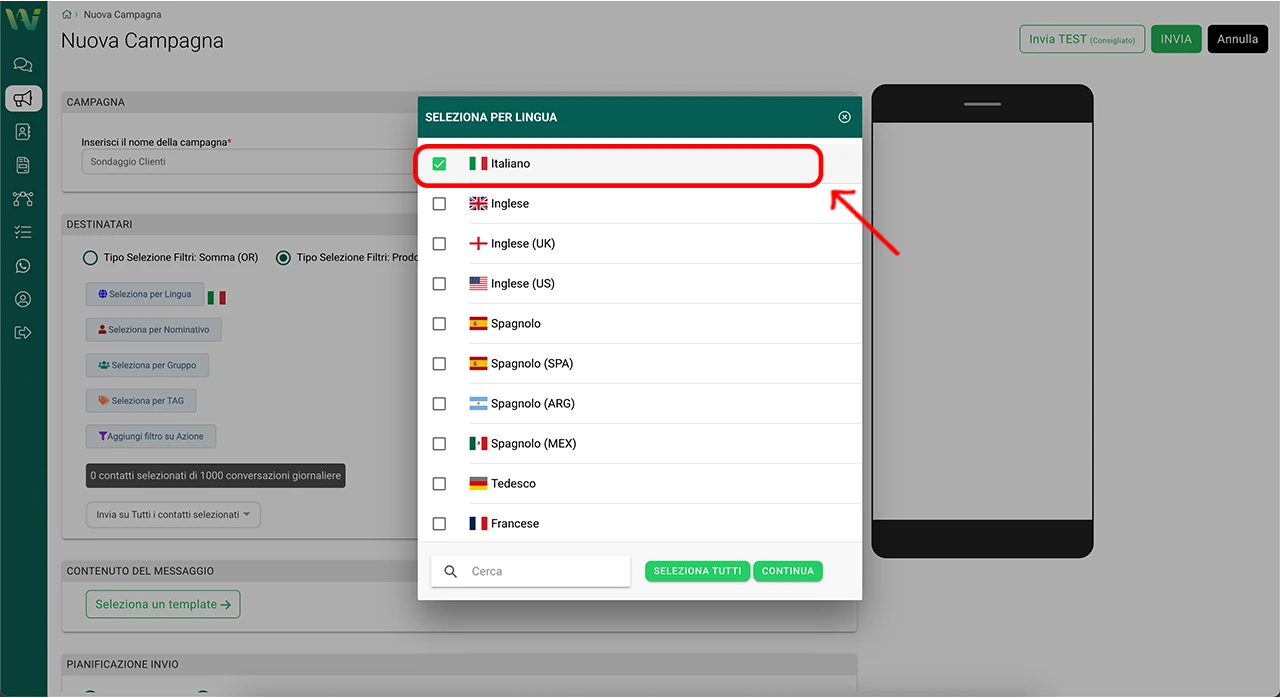
- Nominativo → scegli manualmente uno o più contatti dalla rubrica. In questo caso vogliamo ad esempio inviarlo a tutti i clienti VIP, quindi per questo caso non selezioniamo nessuno ma facciamo la selezione nel Gruppo
- Gruppo → seleziona uno dei gruppi che hai già creato (Esempio: Clienti VIP, Newsletter). Quindi clicca su “Seleziona per Gruppo”
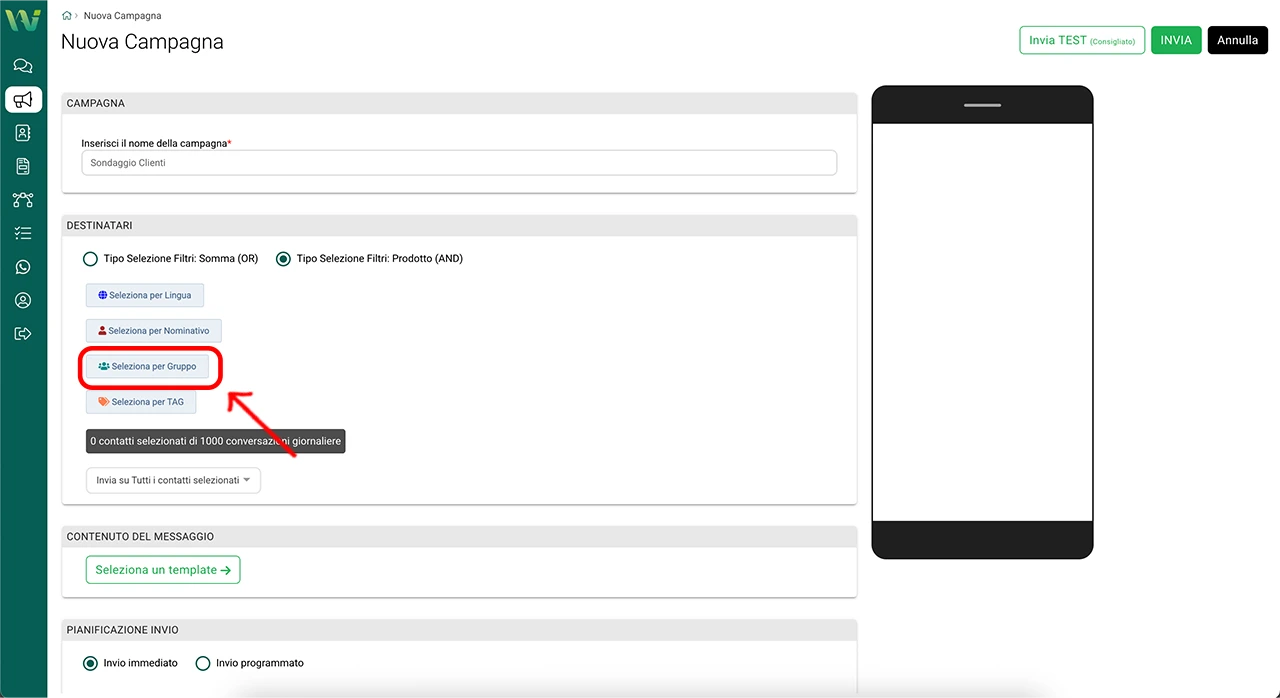
e scegli il gruppo desiderato
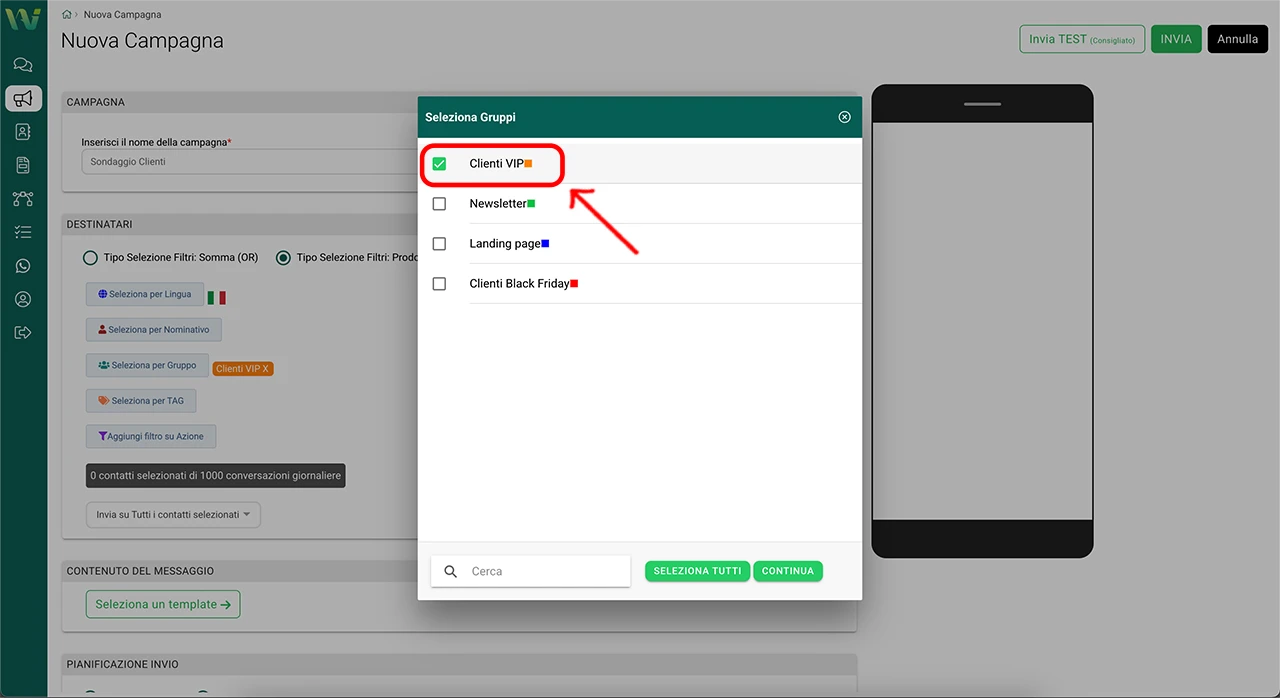
- TAG → segmenta in base a interessi o azioni (Esempio: “Acquisto Catalogo”, “Evento Fiera 2025”)
3) Scegli il template
Clicca su Seleziona un template
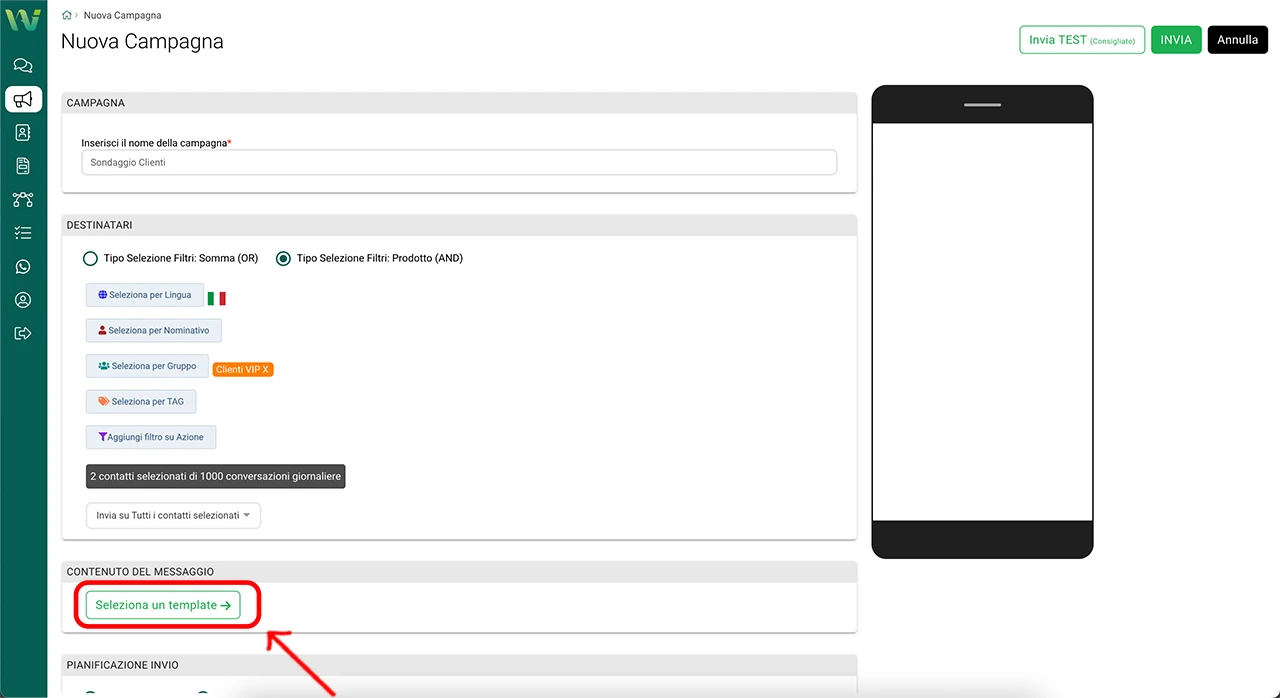
e seleziona quello approvato da Meta per il sondaggio, ad esempio sondaggio_soddisfazione_cliente
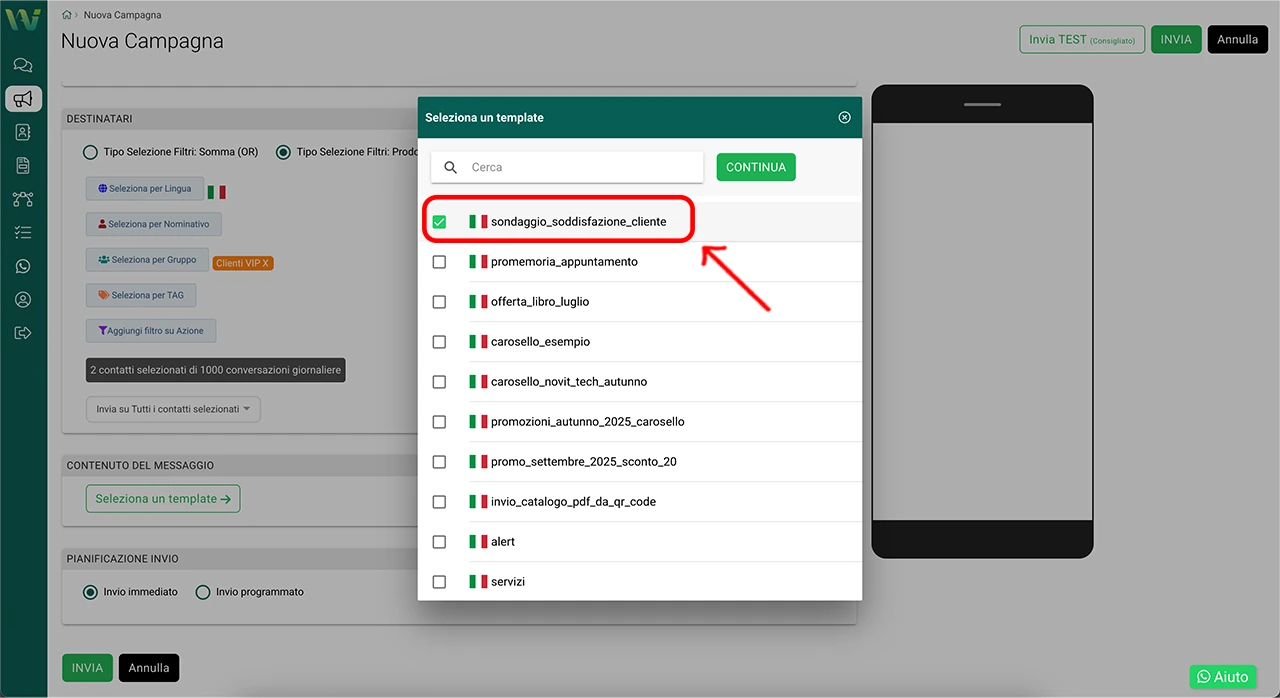
Solo i template approvati saranno disponibili per l’uso
4) Collega le variabili
Se nel template hai inserito variabili (es. {{1}} = Nome), abbinale ai dati della rubrica
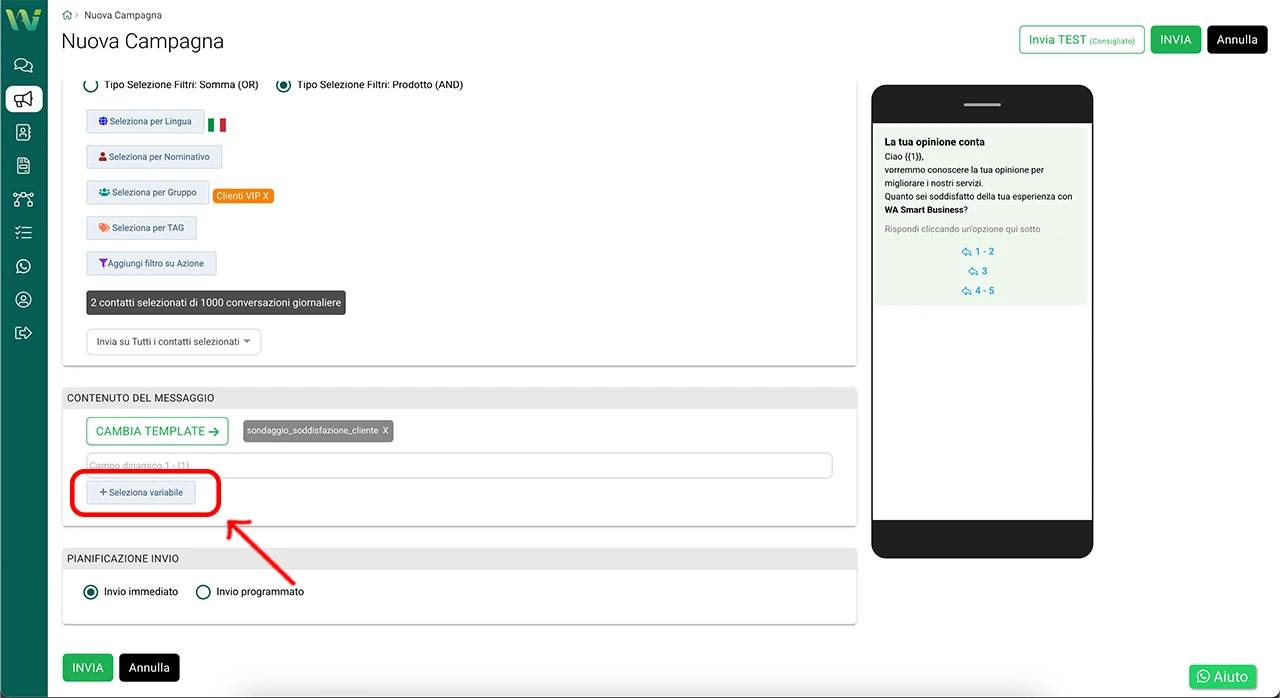
Esempio: collega {{1}} al campo “Nome”, così il messaggio diventerà “Ciao Mario, vorremmo conoscere la tua opinione…”.
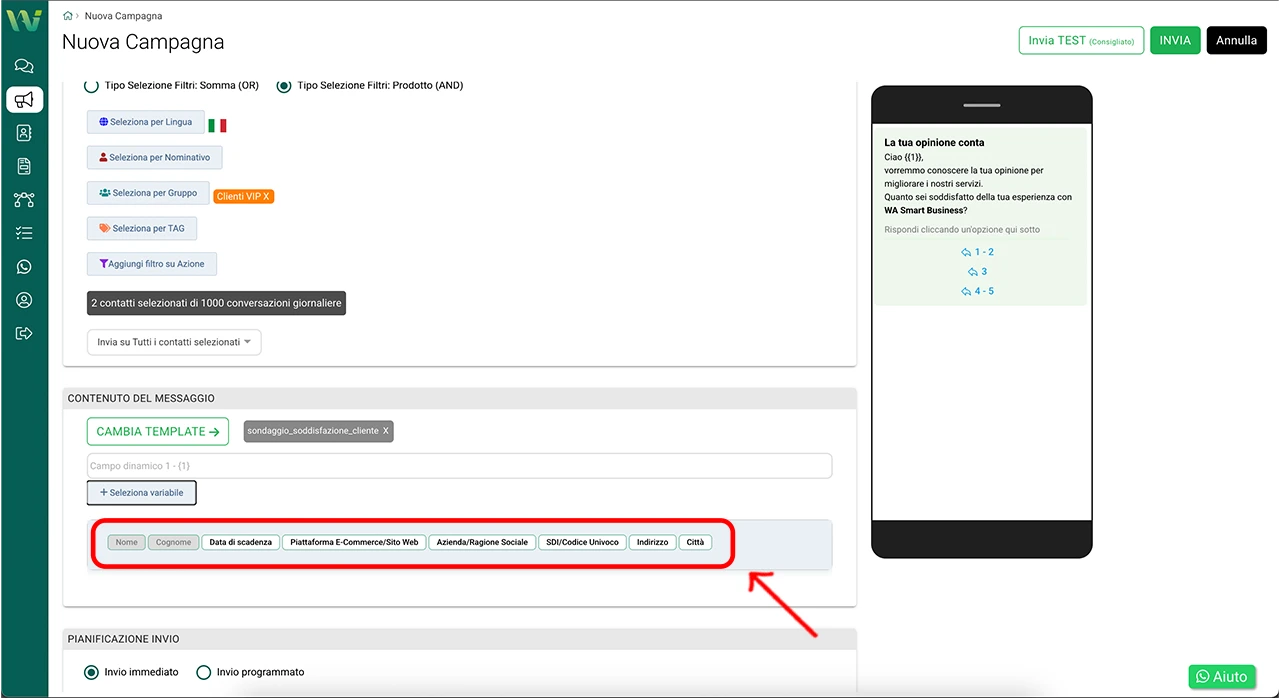
Le variabili rendono la comunicazione più personale e aumentano il tasso di risposta
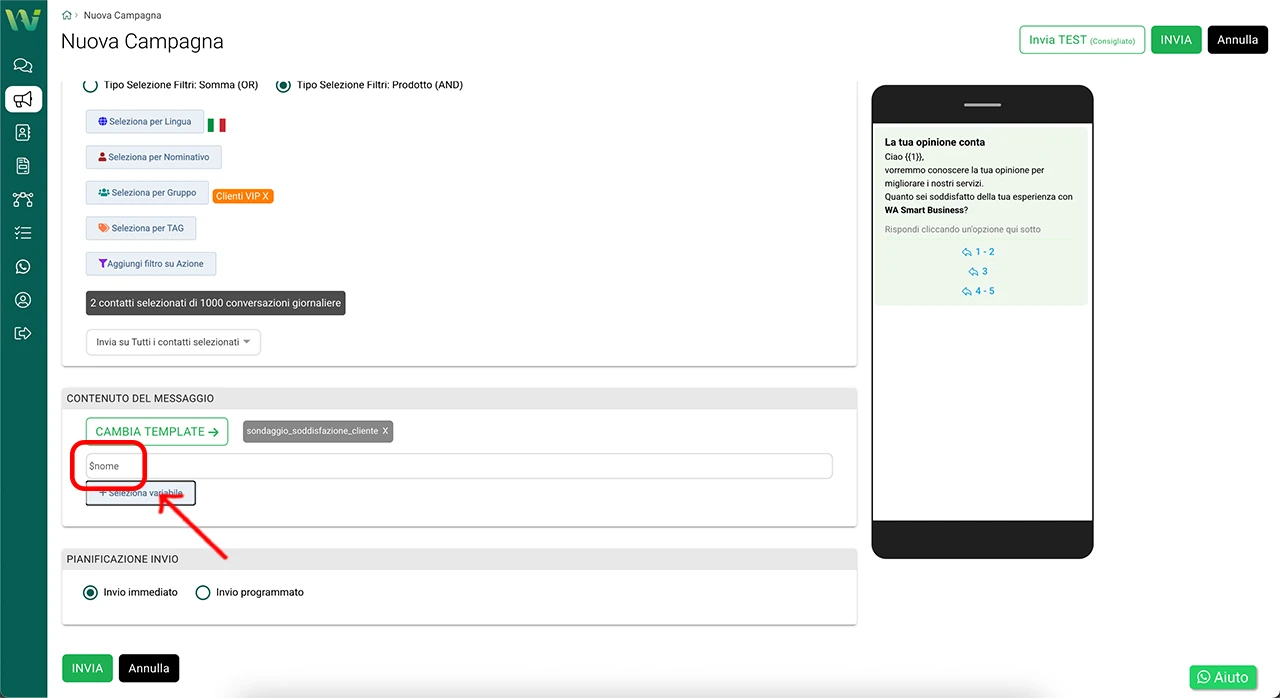
5) Pianifica l’invio
Hai due opzioni:
- Invio immediato → la campagna parte subito.
- Invio programmato → scegli data e ora specifiche. Esempio: programmare l’invio il lunedì mattina alle 9:00 per massimizzare la visibilità.
6) Invia un test
Prima di procedere, clicca su Invia TEST (consigliato)
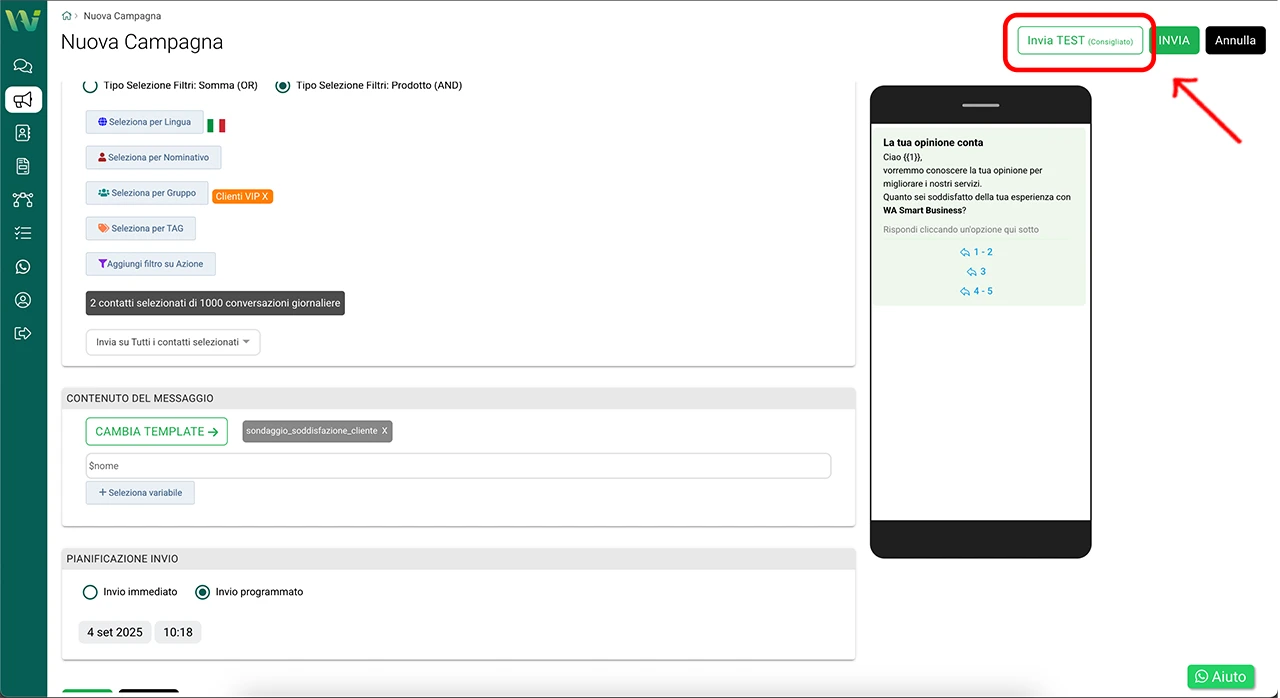
Inserisci manualmente il numero su cui ricevere l’anteprima e controlla che testo, variabili e pulsanti funzionino correttamente
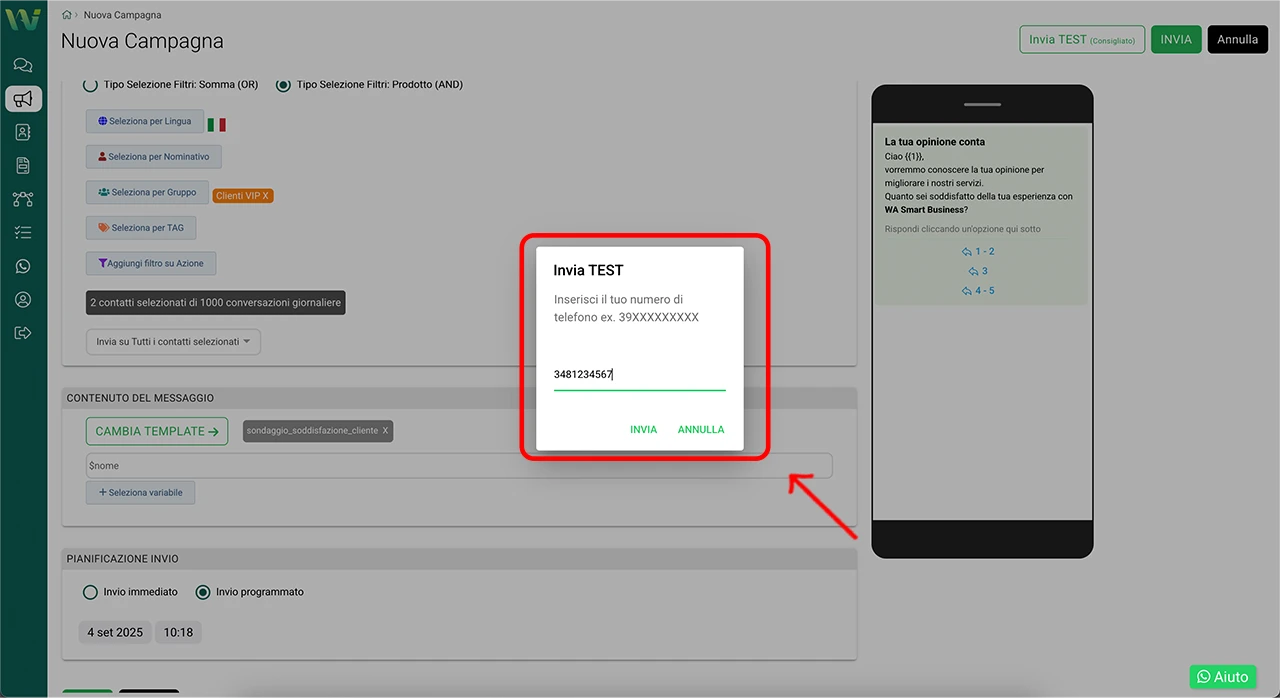
Nota: nel test le variabili (Esempio: {{1}}) non vengono sostituite con i dati della rubrica. Vedrai il segnaposto, ma nell’invio reale saranno compilate automaticamente
7) Invia la campagna
Se tutto è corretto, clicca su INVIA per lanciare la campagna e iniziare a raccogliere feedback dai tuoi clienti.
Fase 4 – Quindi cosa succede quando il cliente risponde
Quando un utente riceve la tua campagna e clicca su uno dei pulsanti del sondaggio (1-2, 3, 4-5), entra in azione il sistema di automazioni che hai collegato in precedenza.
Oltre all’invio della risposta automatica, grazie alla funzione Sincronizza in Rubrica e ai TAG impostati nelle automazioni, il sistema assegnerà in automatico al contatto il TAG corrispondente alla valutazione scelta.
- Se l’utente clicca su 1-2 → partirà l’automazione “Sondaggio valutazione 1-2”, che invierà subito un messaggio del tipo:
“Ci dispiace sapere che la tua esperienza non è stata positiva 😔. Il tuo feedback è molto importante per noi e ci aiuterà a migliorare. Potresti dirci cosa non ti è piaciuto?”
Allo stesso tempo, il contatto riceverà il TAG Voto 1-2 in rubrica, così potrai facilmente creare in futuro una campagna di recupero dedicata ai clienti insoddisfatti. - Se l’utente clicca su 3 → scatterà l’automazione “Sondaggio valutazione 3”, che invia un messaggio neutro come:
“Grazie per aver condiviso la tua opinione! 😊 C’è qualcosa che possiamo fare per rendere la tua esperienza ancora migliore?”
In rubrica il contatto riceverà il TAG Voto 3, utile per segmentare chi ha espresso un giudizio intermedio e raccogliere feedback aggiuntivi. - Se l’utente clicca su 4-5 → entrerà in azione l’automazione “Sondaggio valutazione 4-5”, che invia un messaggio positivo del tipo:
“Fantastico! Siamo felici che tu sia soddisfatto 🎉. Ti andrebbe di lasciare una recensione o consigliare il nostro servizio ad altri?”
Qui il contatto riceverà il TAG Voto 4-5, così potrai in seguito lanciare campagne mirate a fidelizzare i clienti soddisfatti con offerte o programmi esclusivi.
Grazie a questo doppio meccanismo (messaggio automatico + TAG in rubrica), ogni risposta diventa un’azione utile sia per interagire subito con l’utente, sia per segmentare i contatti e usarli in campagne successive.
Note finali
- Prepara sempre automazioni chiare e personalizzate per ogni fascia di punteggio. Questo ti permette di dare risposte pertinenti senza sforzo manuale
- Associa sempre le risposte ai TAG corretti: in questo modo puoi segmentare i contatti e creare campagne successive mirate (es. promozioni dedicate a chi ha votato 4-5, azioni di recupero per chi ha votato 1-2)
- Usa i sondaggi con regolarità, ma senza esagerare: i clienti devono sentirsi ascoltati, non “bombardati”
- Analizza i risultati: raccogli le risposte e valuta se servono miglioramenti nei prodotti, nei servizi o nella comunicazione
- Ricorda di mantenere uno storico: confrontare i sondaggi nel tempo ti aiuta a capire se la soddisfazione dei clienti sta crescendo o diminuendo
- Includi sempre un pulsante di opt-out (es. “Interrompi promozioni”) per essere compliant al GDPR e ridurre le segnalazioni
Altre guide che potrebbero interessarti: